Lightroom wie ein DJ bedienen
Zwei Finnen hatten die Idee, ein für Lightroom maßgeschneidertes Steuerpult auf den Markt zu bringen. Der Anspruch war, die Bildentwicklung zu beschleunigen, intuitiver zu gestalten und dabei sogar gänzlich auf Tastatur, Maus und Grafiktablett zu verzichten. Die Crowdfunding-Aktion Ende 2016 fand großen Anklang und inzwischen können Sie das Gerät für knapp 300 Euro erwerben. Aber wem nützt so eine Eingabehilfe in der Praxis?
Gerät und Set-up
Das Loupedeck wird in einer ansprechenden Verpackung geliefert. Angesichts seiner Größe (ungefähr 40 × 16 cm) wirkt das Gerät relativ leicht, liegt aber satt auf dem Schreibtisch und ist hochwertig verarbeitet.
Die Installation ist einfach: Sie laden die Software für Windows beziehungsweise macOS von der Webseite des Herstellers herunter, installieren sie und schließen danach das Steuerpult per USB an. Nach dem Start von Lightroom können Sie im Prinzip sofort loslegen, da die meisten Drehregler und Tasten selbsterklärend sind.
Konfiguration
Das Loupedeck funktioniert ausschließlich in Lightroom. Fast alle Knöpfe sind bereits mit festen Voreinstellungen für Lightroom versehen. Zur individuellen Anpassung stehen Ihnen ein Drehknopf (»C1)« sowie zwei Tasten (»C2« und »C3«) zur Verfügung. Die Tasten »P1« bis »P8« können Sie mit Lightroom-Presets belegen und – in der Bibliothek, im Entwickeln-Modul und auch im Vollbildmodus – mit nur einem Tastendruck zuweisen.
Mit der Taste »Fn« aktivieren Sie eine sekundäre Belegung für die genannten Bedienelemente, so dass Sie effektiv Zugriff auf sechs Zusatzfunktionen und 16 Presets haben.
Handhabung
Im Einsatz macht das Loupedeck einfach Spaß. Bilder mit Flags, Sternen oder Farbtags bewerten, zoomen, zum nächsten Bild gehen, Einstellungen kopieren und einfügen, Presets zuweisen oder den Vollbildmodus ein- beziehungsweise ausschalten – kein Problem, selbst für Anfänger. Noch besser wird es beim Abstimmen der Bilder. Die präzisen Drehregler reagieren auf schnelle Drehung mit größeren Veränderungen und lassen bei langsamer Bewegung eine feinere Abstimmung zu. Mit dem großen Drehknopf aktivieren Sie das Werkzeug »Freistellungsüberlagerung« und drehen das Bild gerade. Zum Zurücksetzen einer Einstellung drücken Sie den entsprechenden Drehknopf.
Erfreulich: All das funktioniert sogar im Vollbildmodus und auch dann, wenn sich Lightroom im Hintergrund, zum Beispiel auf einem Zweitmonitor, befindet, so dass Sie sich auf das Bild an sich konzentrieren können.
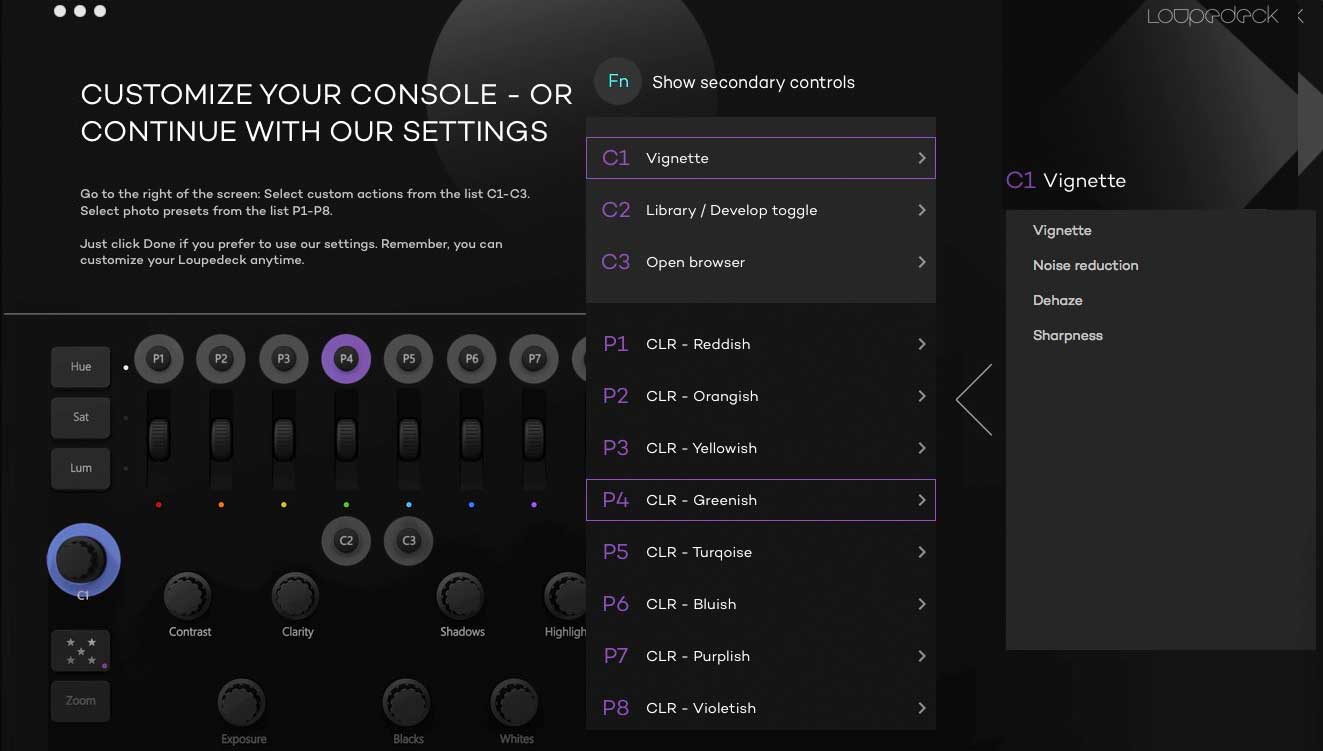
Einschränkungen
Gänzlich kann man allerdings nicht auf weitere Eingabegeräte verzichten, denn für Benennung, Export, Verschlagwortung, Geokodierung, Bildbeschnitt, Korrekturpinsel, Radial- und Verlaufsfilter sowie für all die Entwicklungsregler, die es auf dem Steuerpult nicht gibt, müssen Sie nach wie vor zu Tastatur beziehungsweise zu Stift/Maus wechseln.
Fazit
Wer bereits die Lightroom-Kürzel auf der normalen Tastatur verinnerlicht hat, muss sich umgewöhnen. Andererseits: Änderungen etwa der »Belichtung« bis auf die zweite Nachkommastelle genau sind mit dem Loupedeck kein Problem (probieren Sie das mal mit Maus oder gar Stift!).
Das Springen zwischen »Grundeinstellungen« und »HSL« übernimmt das Loupedeck automatisch bei Benutzung der entsprechenden Regler. Falls Sie häufig einzelne Bilder präzise abstimmen und das auch gerne im Vollbildmodus tun möchten, ist dieses Gerät vielleicht genau das richtige.
Lightroom wie ein DJ bedienen: Diesen Artikel sowie viele Workshops, Tipps, Tricks und technisches Know-how finden Sie in der DOCMA-Ausgabe November/Dezember 2017 (Heft 79).
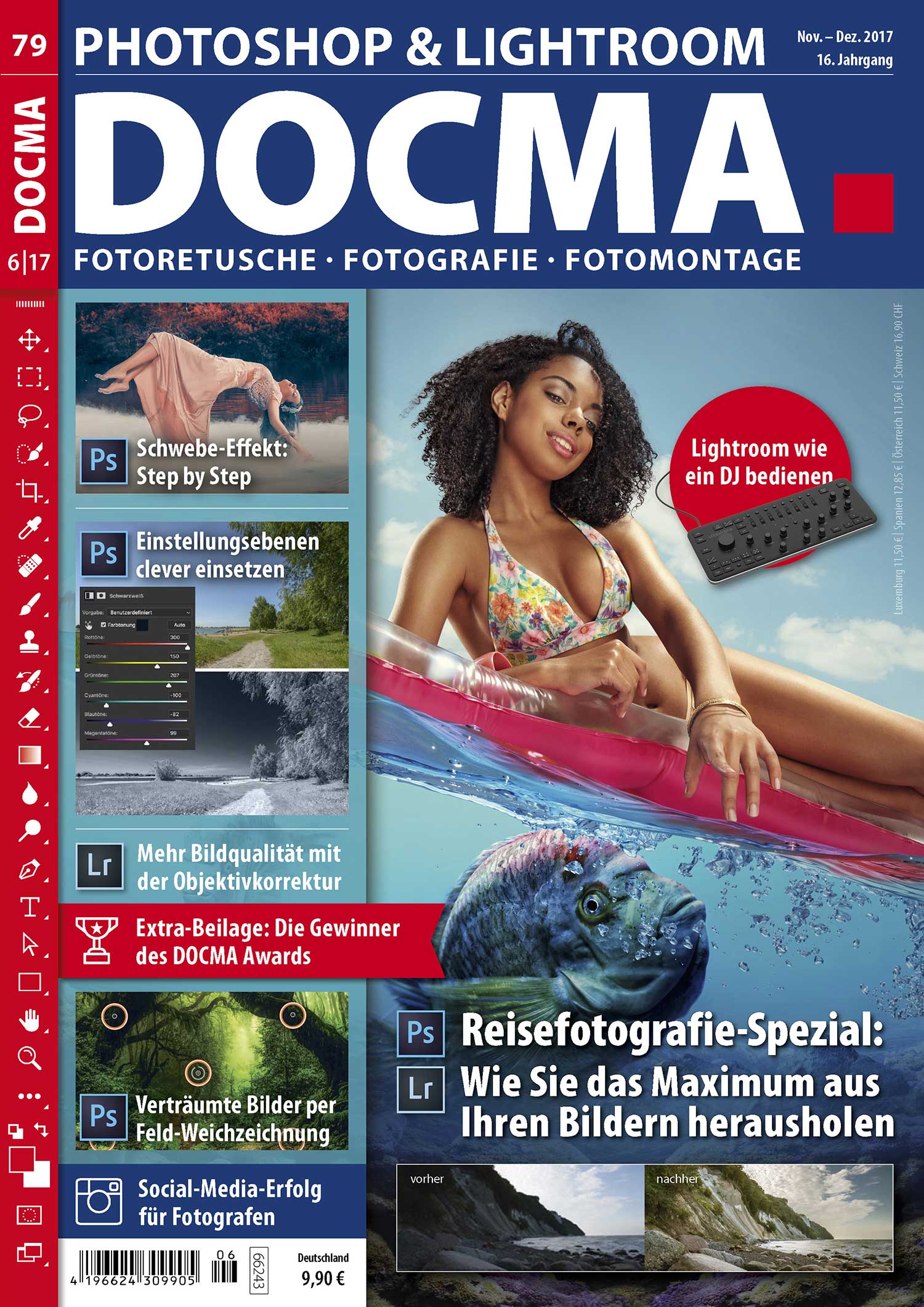
Hier können Sie ganz einfach herausfinden, wo das Heft in Ihrer Nähe vorrätig ist.






